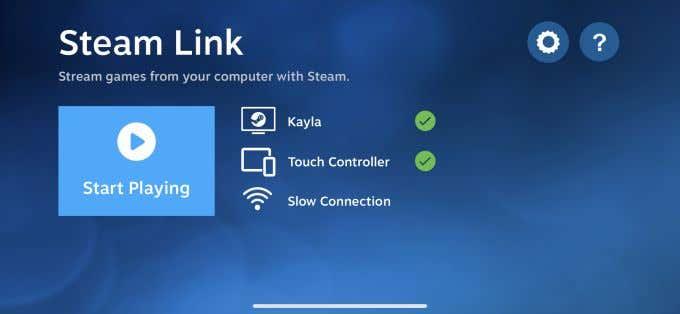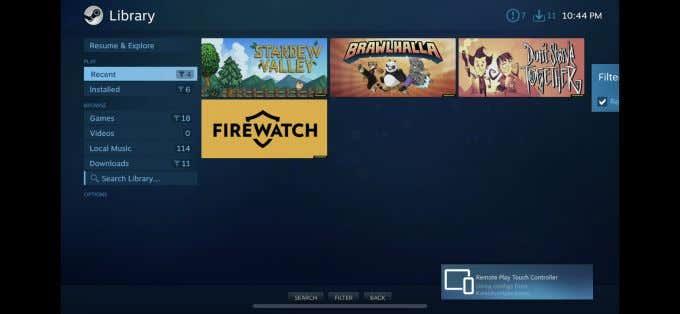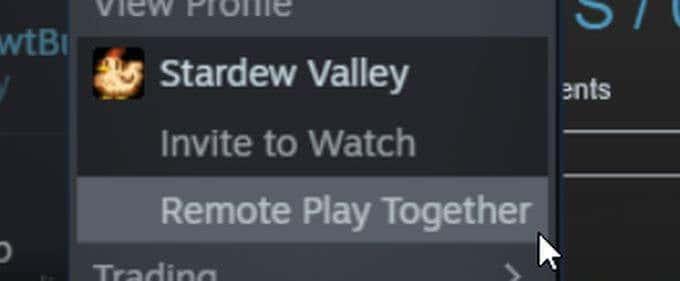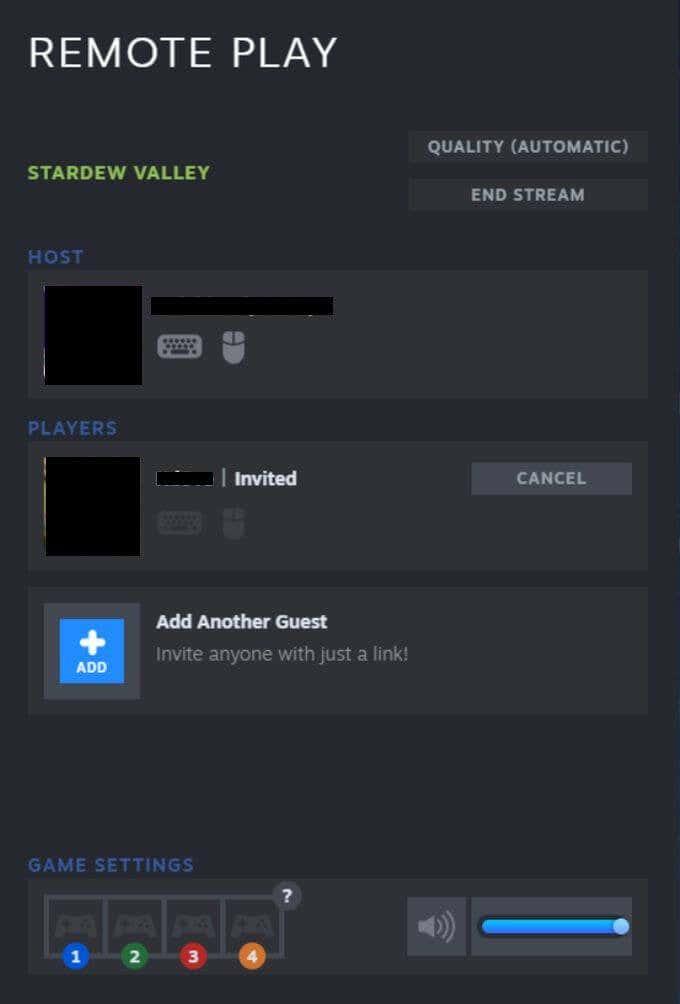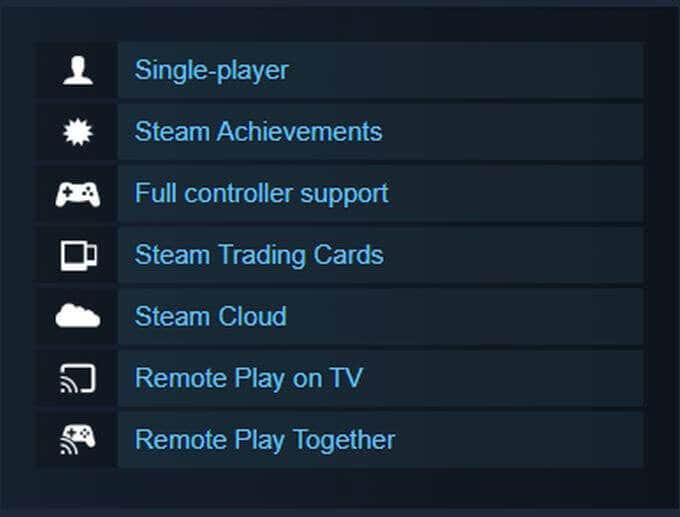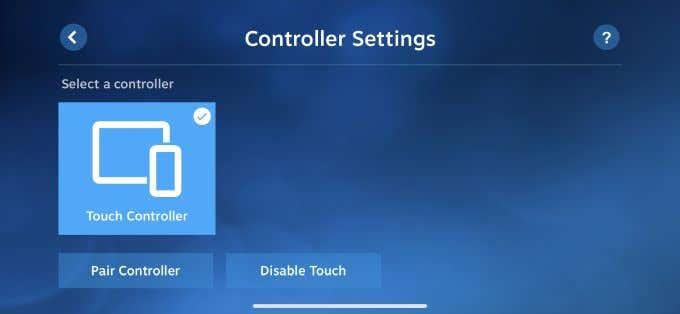Xogar a xogos de PC xunto cos amigos é divertido, pero require que todos os implicados sexan propietarios do xogo ao que se está xogando. Xogar ao xogo ao mesmo tempo tamén pode ser difícil.
Afortunadamente, podes usar Steam Remote Play Together, que che permite compartir e xogar con amigos facilmente.
Para que Steam Remote Play funcione, só unha persoa precisa ter un xogo multixogador local e ata catro persoas poden unirse desde calquera lugar usando un teléfono intelixente, un televisor ou calquera outro dispositivo.

Aquí tes o que necesitas saber para comezar a usar Steam Remote Play.
Como usar Steam Remote Play
Podes usar Steam Remote Play para xogar a un xogo de forma remota ou para xogar a xogos multixogador locais con calquera persoa a través de Internet.
Como xogar un xogo de Steam de forma remota por ti mesmo
- Abre Steam no PC onde estea instalado o xogo.
- Descarga a aplicación Steam Link no dispositivo no que queres xogar. Despois ábreo e inicia sesión coa túa conta de Steam.
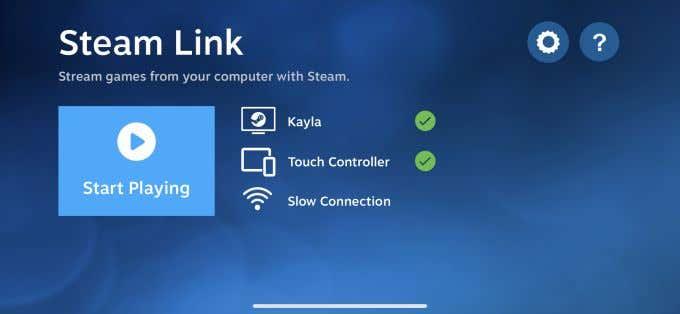
- Inicia o xogo a través da aplicación e xoga de forma remota.
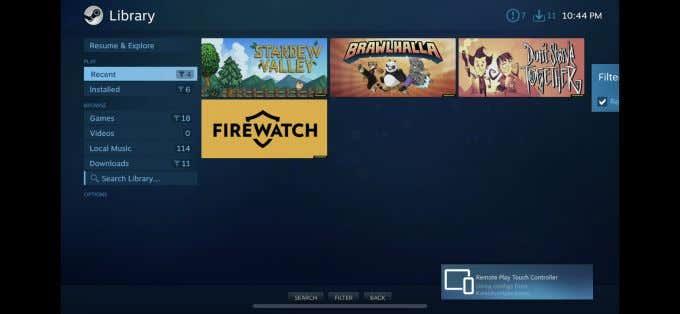
Como xogar un xogo de Steam con outros
- Abre o xogo que queres xogar.
- Fai que os teus amigos inicien sesión en Steam desde un dispositivo compatible.
- Abre a superposición de Steam do xogo, selecciona os amigos que queiran xogar na túa lista de amigos e escolle Remote Play Together .
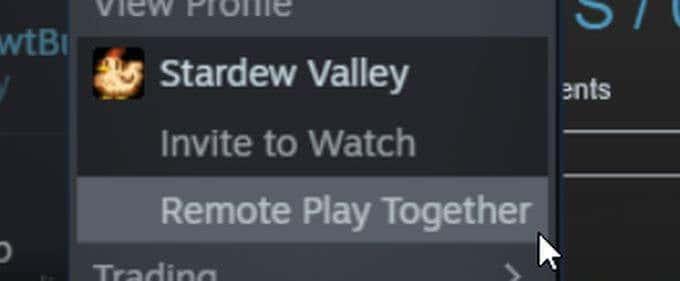
- Cando o teu amigo acepte a invitación, poderá xogar.
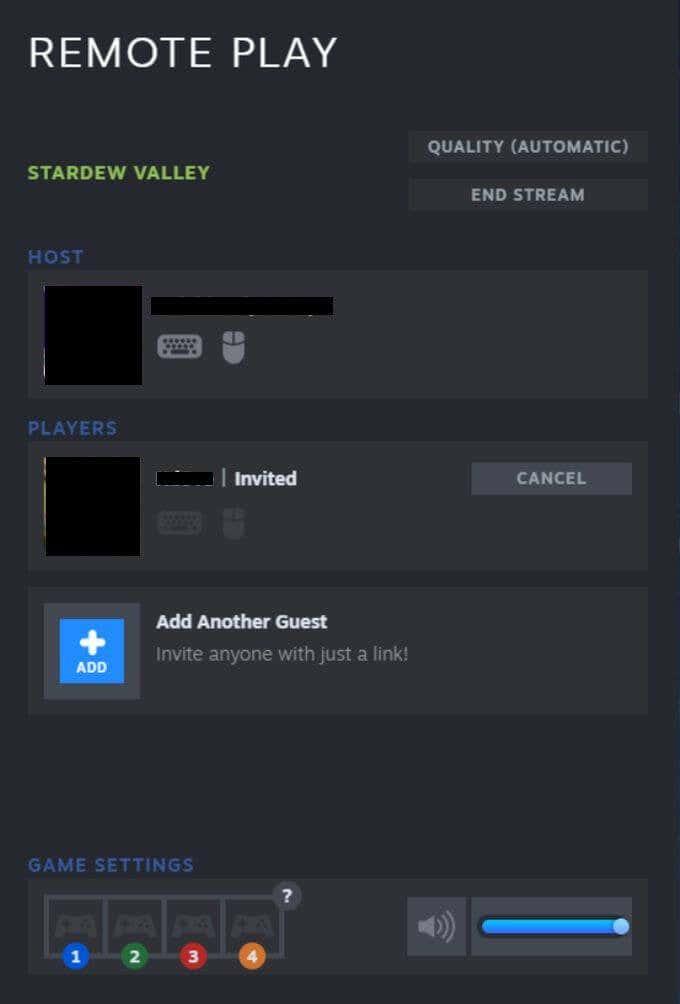
Como funciona Steam Remote Play?
Steam Remote Play transmítese desde o dispositivo no que está instalado o xogo ata un dispositivo diferente que se utiliza para xogar. Isto significa que o audio e o vídeo que se executan desde o ordenador orixinal que alberga o xogo están a compartirse con todos os que se unan.
Cando os amigos introducen controis dos seus dispositivos para xogar, os sinais envíanse desde eses dispositivos ao ordenador host e ao xogo. Polo tanto, podes usar un dispositivo co que normalmente non poderás xogar.
Nota:
- Só certos xogos son compatibles con Steam Remote Play.
- Podes ver se un xogo é compatible mirando a páxina do xogo na tenda de Steam.
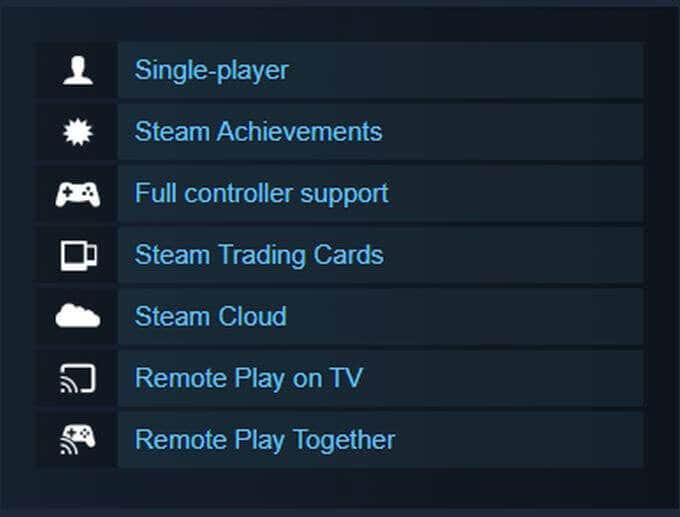
- Podes xogar con máis de 4 persoas se tes unha boa conexión a Internet.
- Necesitarás polo menos un dispositivo que poida executar a propia aplicación Steam Client, desde onde se xogará o xogo.
Que dispositivos son compatibles para a reprodución remota?
Consulta a lista de abaixo para ver se o teu dispositivo é compatible con Steam Remote Play ou podes descargar Steam Link nel.
- iPhone, iPad e Apple TV
- Teléfono, tableta ou TV Android
- Raspberry Pi 3, 3+, 4
- Windows
- Linux
- MacOS
Tamén podes descargar a aplicación Steam Chat en iPhone ou Android para ser convidado a Remote Play.
Como podo controlar o xogo a través do xogo remoto?
Se estás xogando desde un teléfono móbil ou tableta, utiliza a aplicación Steam Link para configurar as opcións do teu controlador seguindo os pasos seguintes.
- Toca a icona da engrenaxe para acceder a Configuración .

- Toca a opción Controlador para ir a unha pantalla onde podes escoller como queres controlar o xogo. Escolle entre as tres opcións dispoñibles:
- Seleccione Controladores táctiles , que se mostrarán na pantalla ou
- Podes conectar e configurar un controlador físico , como un controlador Xbox sen fíos ou un controlador Steam ou
- Podes compartir o control do teclado, que outros xogadores poden introducir desde o seu propio teclado para controlar o teclado do ordenador host. Podes desactivar esta opción se o desexas e outros xogadores terán que usar o seu propio controlador para xogar.
- Unha vez conectado ao xogo, podes usar estes controis.
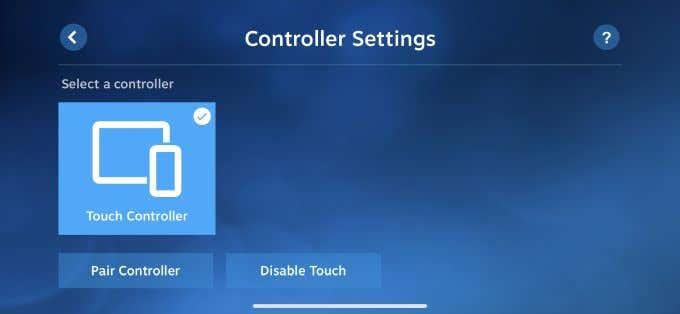
E se a reprodución remota de Steam non funciona?
Steam Remote Play require que diferentes dispositivos funcionen en conxunto e é posible que teñas algúns problemas. Hai algunhas cousas que pode querer probar antes de abandonar toda a empresa.
- Asegúrate de que Steam ou a aplicación Steam Link estean actualizadas en todos os dispositivos que se utilicen, incluído o PC co xogo instalado.
- Asegúrate de que o xogo que queres reproducir e xogar é compatible coa función Remote Play.
- Para problemas específicos, proba a publicar consultas nos foros de discusión de Steam para ver se alguén pode ofrecerche unha solución.
- Asegúrate de que todos teñan unha boa conexión a Internet, especialmente o ordenador que aloxa o xogo. Ademais, necesitarás unha velocidade de carga rápida ademais dunha velocidade de descarga rápida. O ideal é que queiras unha velocidade de carga e descarga simétrica de 25 Mbps ou superior.
Usando Steam Remote Play
Unha vez que podes facer que Remote Play funcione, é un excelente servizo que normalmente funciona moi ben e permíteche xogar en dispositivos non destinados a determinados xogos.